iWisoft Video Converter է ազատ փոխարկիչ, որը կարող է փոխարկել որեւէ հայտնի վիդեո ֆորմատով: Դուք կարող եք ընտրել է քողարկված մեկ աուդիո ձեւաչափով մյուսը հեշտությամբ. Այն ունի հնարավորություն է հանենք աուդիո, փոխանակելու պատկերի ֆայլեր եւ խմբագրել տեսանյութեր, ինչպես նաեւ ըստ ձեր պահանջը. Դուք կարող եք նաեւ ընտրել իր օպտիմիզացված լրատվամիջոցների արտադրանքի պրոֆիլների եւ վերափոխելու ցանկացած վիդեո / աուդիո ֆայլը մեջ Zune, iPhone- ի, Xbox, Apple TV- ի, եւ շատ այլ սարքերի. Կարգավորել վիդեո կարգավորումները, նախքան վերծանել դրանք օգտագործելով այդ հիմնական խմբագրման առանձնահատկություններ, ինչպիսիք են Որակ, վիդեո codecs, աուդիո codecs, վիդեո չափը, ընտրանքային փոխարժեքով, հարմարեցնել ծավալը եւ այլն: Դուք կարող եք նաեւ փոփոխել ցանկացած վիդեո օգտագործելով միաձուլել տեսանյութեր, կարճացրեք, մշակաբույսերի, ավելացնել ենթագրեր եւ բազմաթիվ այլ օգտակար վիդեո խմբագրման տարբերակները.
- Մաս 1. Քայլ առ քայլ ուղեցույց փոխարկել տեսանյութեր, օգտագործելով iWisoft Free Video Converter
- Մաս 2. Խորհուրդ Լավագույն iWisoft Free Video Converter այլընտրանք
Մաս 1. Քայլ առ քայլ ուղեցույց փոխարկել տեսանյութեր, օգտագործելով iWisoft Free Video Converter
iWisoft Free Video Converter է շատ պարզ վիդեո վերծանել ծրագրի բոլոր հիմնական customization հատկանիշները, որպեսզի ձեր տեսանյութը ժամանցային: Որովհետեւ դուք հարմարության համար, մենք նաեւ տրամադրել քայլ առ քայլ ուղեցույցը է փոխարկել Ձեր սիրած տեսահոլովակները օգնությամբ iWisoft Video Converter.
Քայլ 1: Import մեդիա-ի iWisoft Video Converter. Download iWisoft Free Video Converter եւ ավելացնել վիդեո ֆայլեր փոխակերպման: Դուք կարող եք նաեւ ներմուծել բազմակի վիդեո ֆայլերի մեջ այս ծրագրի միաձուլել տեսանյութեր մեջ այլ վիդեո ֆորմատով:
Քայլ 2: Set ցանկացած Video Արդյունք ձեւաչափը: Ընտրել ցանկացած ելքային ձեւաչափով իր վիդեո ձեւաչափերով: Դուք կարող եք ընտրել ցանկացած վիդեո ֆորմատով, ինչպիսիք են AVI, MOV, MKV, MP4, MPEG, WMV եւ այլն: Այն նաեւ նպաստում է դարձի ցանկացած վիդեո ֆայլ մեջ Աուդիո ֆայլի ֆորմատ.
Քայլ 3: Սկիզբ Converting Videos: Փոփոխությունը Video պարամետր, եթե անհրաժեշտ է, եւ ընտրեք «OK» է փրկել պարամետրերը: Ընտրեք արտադրանքի թղթապանակը եւ թակել "Start" կոճակը: Այն կարող է փոխարկել տեսանյութերը ինքնաբերաբար.
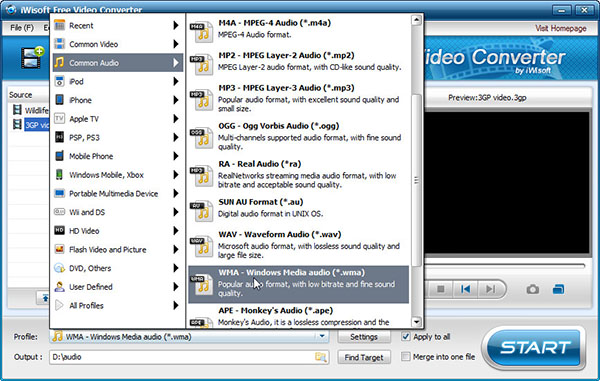
Մաս 2. Խորհուրդ Լավագույն iWisoft Free Video Converter այլընտրանք
iSkysoft iMedia Converter Դելյուքս է մուլտիմեդիա փոխարկիչ հզոր լրատվամիջոցների գործառույթների եւ converting գործիքներ. Յուրաքանչյուրը կարող է օգտագործել այս ծրագիրը, քանի որ այն շատ հեշտ է օգտագործել. Այն ունի հնարավորություն փոխանակելու որեւէ ընդհանուր աուդիո կամ վիդեո ձեւաչափեր, 3D, կամ 2D տեսանյութեր, HD տեսանյութեր կամ օնլայն վիդեո conversions. Այն աջակցում է բոլոր խոշոր ԶԼՄ - ների ֆայլի ձեւաչափերով, ինչպիսիք են WMV, OGG, WAV, AVI, M4A, RM, ՀՎՀ, MPEG, 3gp, MOV, ՀԱԵ, MP2 եւ ավելի քան 160+ վիդեո ձեւաչափերով: Այն հայտնի է իր հսկայական ռեսուրս լրատվամիջոցների ձեւաչափերով, ինչպիսիք են H.264, AVCHD, MKV, HD WMV, եւ այլն:
Video Converter - UniConverter
Ստանալ լավագույն այլընտրանքն է iWisoft Ազատ Video Converter:
- Բարձր արագությամբ ձեւափոխություն: GPU արագացում տեխնոլոգիան թույլ է տալիս iMedia Converter է փոխարկել տեսանյութեր հետ հոյակապ արագությամբ (90X արագ conversions).
- Լաւագոյն Արդյունք Որակի: երաշխավորված բնօրինակը արտադրության որակը, եթե օգտվողին նախընտրում է փոխել վիդեո կոդեկ ձեռքով:
- Միավորել վիդեո կամ աուդիո ֆայլեր: Merge բազմակի վիդեո կամ աուդիո ֆայլեր, եւ վերափոխելու նրանց մեջ մեկ վիդեո ֆայլ.
- Կարգավորել Video պարամետրերը: Video codecs, վիդեո շրջանակ փոխարժեքը, Որակ, աուդիո codecs, ջրատարներ, subtitles, ջրի մակարդակի նշագիծ, կարճացրեք, բերքի կամ ձայնագրություն աուդիո.
- Share Videos Online: Աջակցում Hulu, Vimeo, կոտրել, MyVideo, VideoBash, YouTube, Metacafe & այլ 1000 - ի կայքերում:
- Օպտիմիզացված Սարքի Նախապատվությունը: Աջակցում է բոլոր շարժական սարքերը, ինչպիսիք են Apple սարքերի, Samsung, LG, Xbox, սմարթֆոններ եւ այլն:
Ամսվա ուղեցույց, թե ինչպես է փոխարկել Videos հետ iWisoft Free Video Converter այլընտրանքին
Քայլ 1: Բաց UniConverter & Ավելացնել տեսանյութեր
Download UniConverter եւ բացել այն: Սկսել ավելացնելով վիդեո ֆայլեր, որոնք հարկավոր է գնի հաստատում դարձի. Ավելացնել տեսանյութեր, դուք կարող եք գնալ «Պատկեր» ցանկի, ապա ընտրեք «Load Մեդիա ֆայլեր" կամ ուղղակիորեն օգտագործել քաշել-n-կաթիլ մեթոդը:

Քայլ 2: բարձրացնել ձեր Video օգտագործելով խմբագրման գործիքները (ըստ ցանկության)
Այն բանից հետո, ավելացնելով, տեսանյութերը, դուք կարող եք օգտագործել ցանկացած խմբագրման գործիքները, ինչպիսիք են փոփոխության Video codec, խելացի տեղավորել տեխնոլոգիաների, հարմարեցնել ծավալը կամ պայծառությունը, saturation կետ, հարմարվել ցանկացած մասը, video, պտտել, եւ շատ այլ customization տեխնիկայի. Դուք կարող եք ընտրել "Merge Բոլոր Videos" է համատեղել տեսանյութերը մեջ մեկ վիդեո ֆորմատով:

Քայլ 3: Ընտրեք Արդյունք Format
Հաջորդ կարեւոր քայլը պետք է ընտրել ելքային ձեւաչափը ից 6-ների կարգեր. Ընտրեք ցանկացած վիդեո ձեւաչափով "Տեսանյութեր" բաժին: Դուք կարող եք ընտրել AVI, MOV, WMV, MKV, MP4, կամ որեւէ այլ նախընտրած վիդեո ֆորմատով: Օգտագործողները կարող են ընտրել նաեւ սահմանել իրենց սեփական վիդեո ֆորմատով է պատրաստվում «ծածկագրել Պարամետրեր", սեղմելով կարգավորումների պատկերակը եւ սահմանել ցանկացած արդյունքի ձեւաչափը:

Քայլ 4: Ստուգեք Արդյունք Երկապանակ & Փոխարկել
Ստուգեք արտադրանքի թղթապանակը եւ ընտրել որեւէ թղթապանակը, ինչպես Դուք եք ցանկանում. Սկսել վիդեո դարձի, ընտրելով «փոխել» կոճակը: Երբ դարձի ավարտվել է, դուք կստանաք ծանուցում, որ տեսանյութը դարձի է լրացված.

Այն հնարավոր չէ դիտել տեսանյութը նույն վիդեո ֆորմատով բոլոր սարքերի. Users պետք է հուսալի վիդեո վերծանել ծրագիրը նման UniConverter փոխանակելու եւ խաղալ տեսանյութեր ցանկացած շարժական սարքի. Չնայած որ iWisoft Video Converter կարող է թվալ մի հարմար Video Converter, UniConverter ավելի լավ է բոլոր առումներով.




